这篇文章将为大家详细讲解有关jdk安装的Java环境配置的方法,文章内容质量较高,因此小编分享给大家做个参考,希望大家阅读完这篇文章后对相关知识有一定的了解。
一、简介
jdk是Java语言的软件开发工具包,主要用于移动设备、嵌入式设备上的Java应用程序。jdk是整个Java开发的核心,包含了Java环境,Java工具和Java的基础类库。
jre(Java Runtime Environment,Java运行环境),运行Java程序所必须的环境的集合
如果只需要运行Java程序或Applet,下载并安装即可。如果要自行开发Java软件,要下载jdk(jre和jdk的区别:没有jdk,无法编译Java程序,如果只想运行Java程序,要确保已安装响应的jre)。在jdk中附带有jre。
版本:
二、jdk下载及安装
下载地址:https://www.oracle.com/java/technologies/javase-jdk15-downloads.html根据电脑选择合适版本
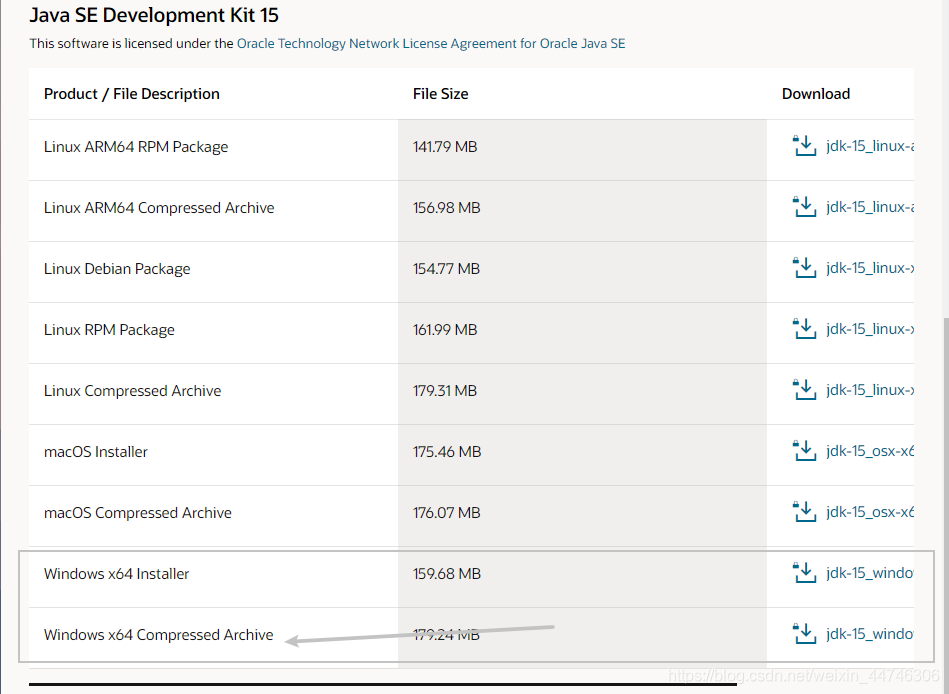
下载后按照引导,进行jdk安装,但需要注意安装目录选择,在进行环境变量配置时需要用到
三、环境变量配置
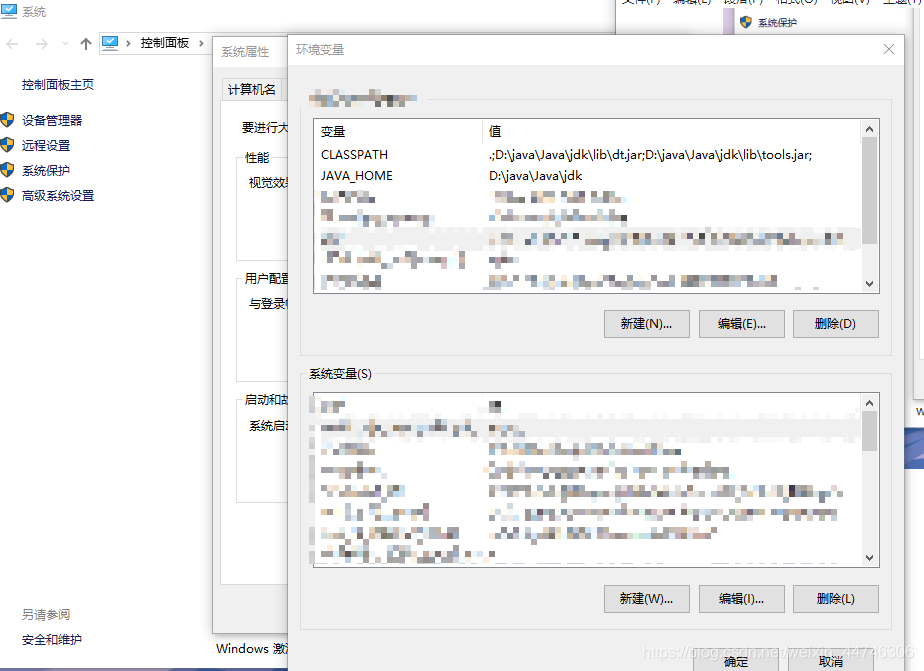
3.配置后在PATH下添加
%JAVA_HOME%\bin
%JAVA_HOME%\jre\bin

4.保存进行生效即可
四、环境选择
1.java的主流开发工具有eclipse和intelli IEDA,当然也可选择其他开放环境,此处我们选择intelli IDEA
下载地址:
2.下载完成后安装,按照引导安装即可
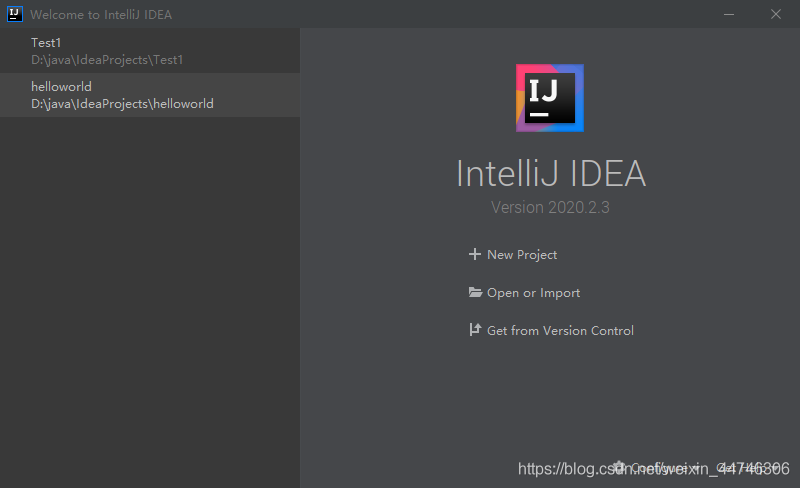
3.项目新建
1.选择新建项目
2.选择jdk,之前已经配置,此处并不需要下载,默认即可
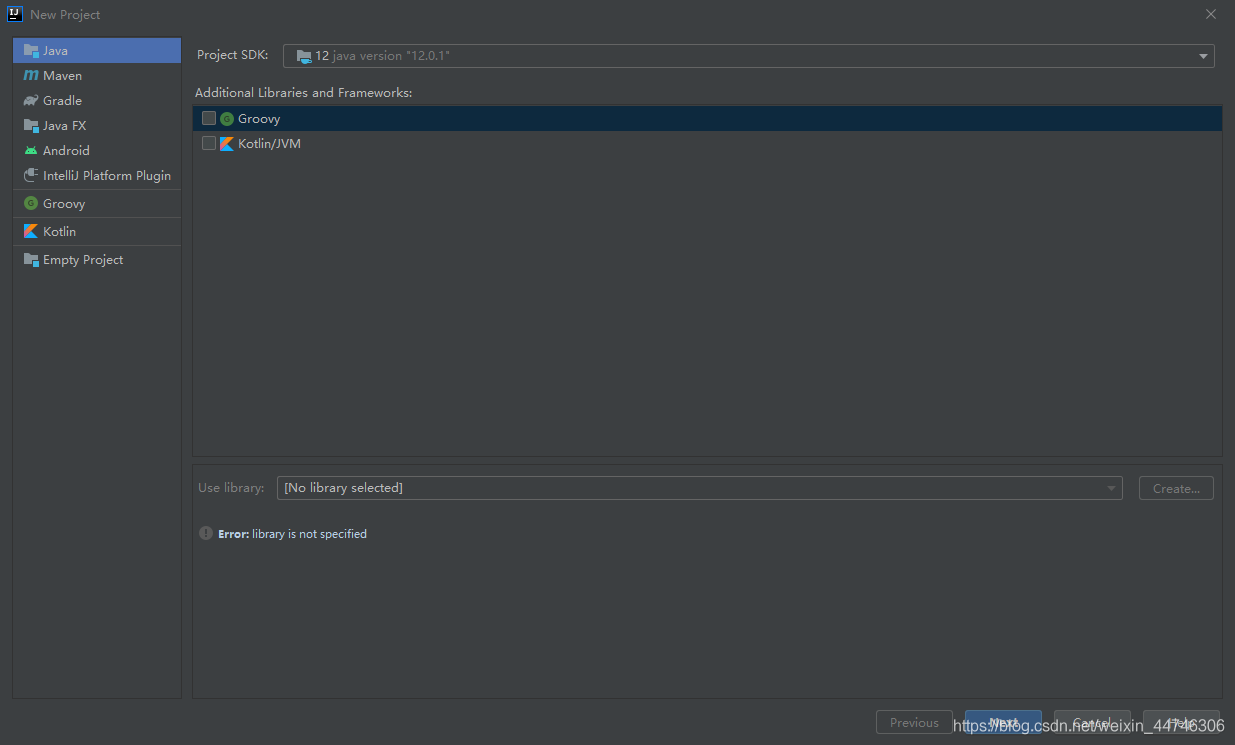
3.默认选择,到如下界面选择文件夹,进行项目命名,点击完成即可
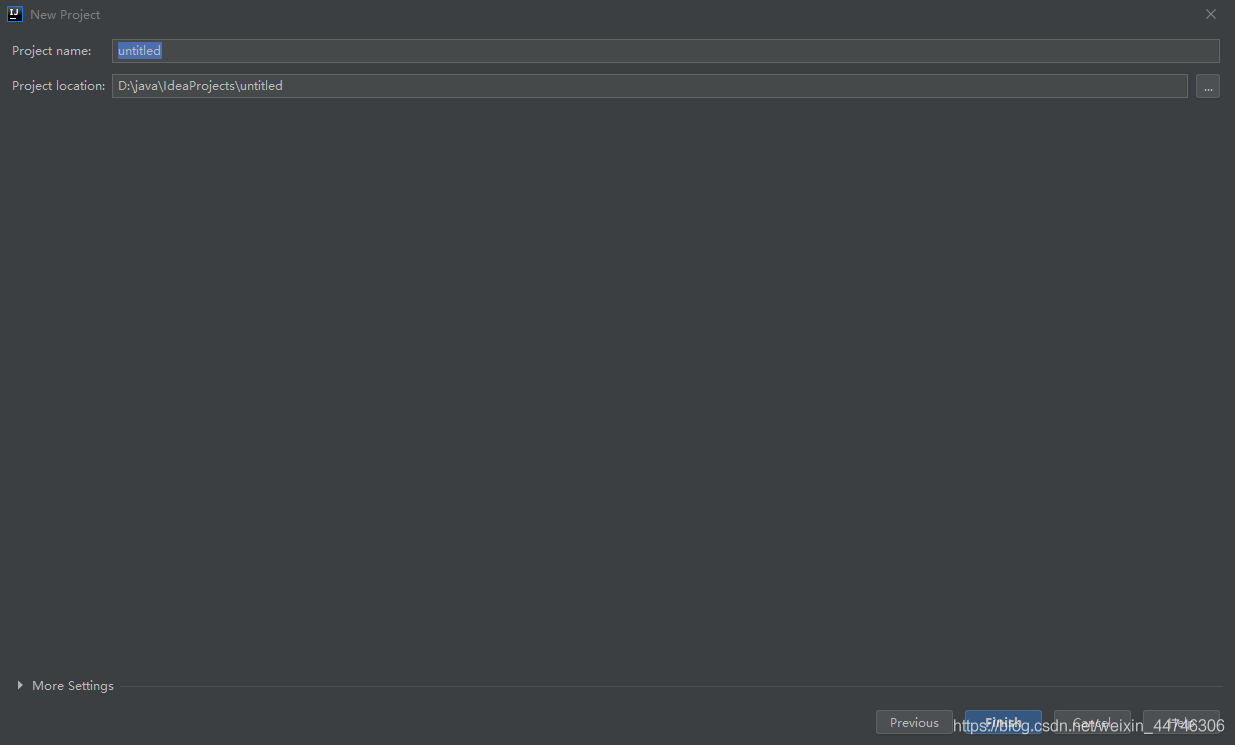
4.新建项目后需要新建package和class,需严格按照命名规则进行命名
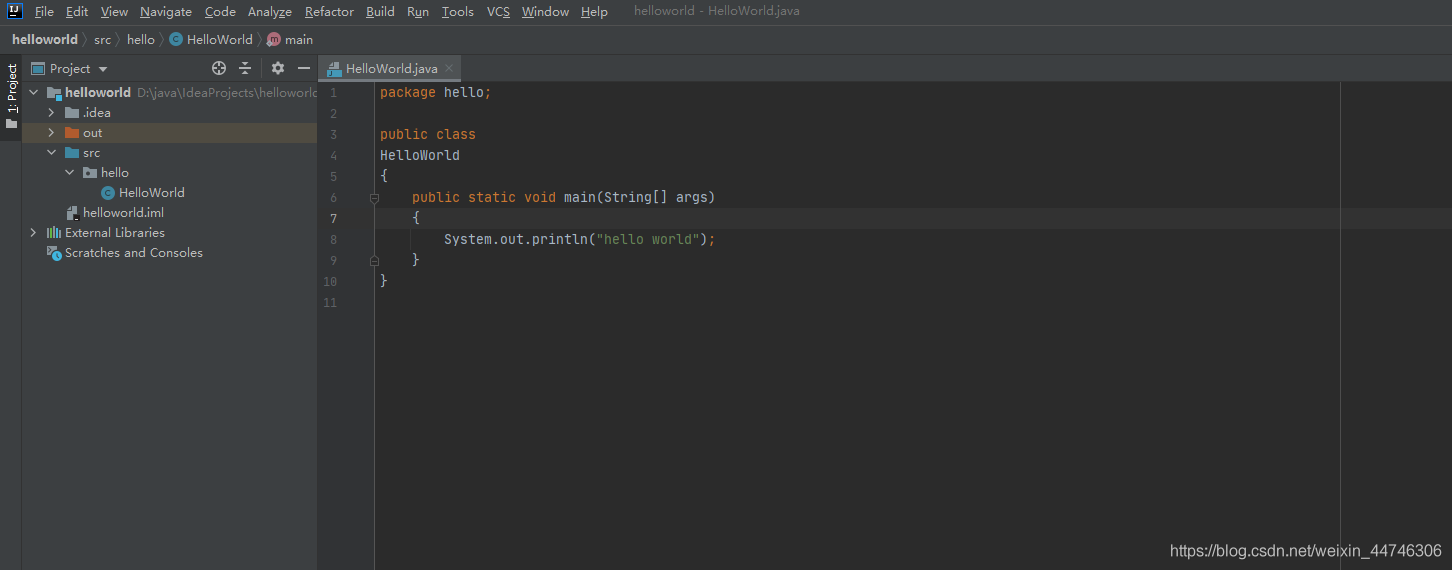
5.点击上方run,选择类进行运行即可
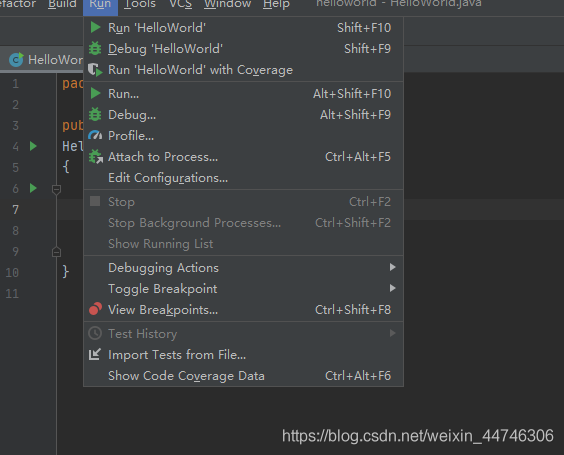
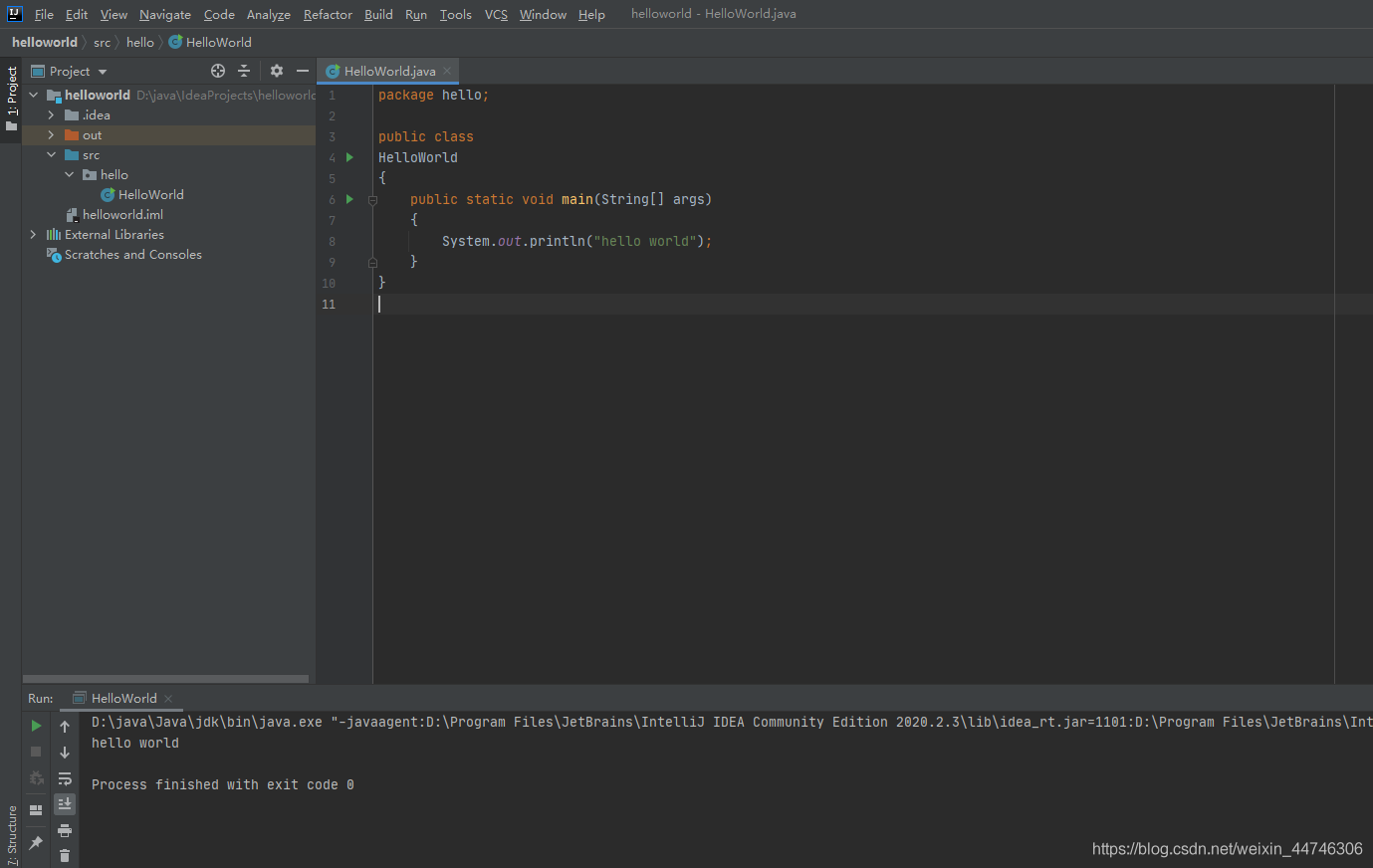
关于jdk安装的Java环境配置的方法就分享到这里了,希望以上内容可以对大家有一定的帮助,可以学到更多知识。如果觉得文章不错,可以把它分享出去让更多的人看到。
免责声明:本站发布的内容(图片、视频和文字)以原创、转载和分享为主,文章观点不代表本网站立场,如果涉及侵权请联系站长邮箱:is@yisu.com进行举报,并提供相关证据,一经查实,将立刻删除涉嫌侵权内容。